Сравнение версий
Ключ
- Эта строка добавлена.
- Эта строка удалена.
- Изменено форматирование.
Роли
На платформе Visiology реализована ролевая модель доступа к даннымплатформе. В системе существует несколько ролей. Каждому пользователю может соответствовать только одна роль. В таблице ниже приведен список доступных ролей с их описанием:
Права | Администратор | Участник | Автор | Зритель |
Назначение ролей пользователям |
|
|
|
|
Удаление пользователя из рабочей области |
|
|
|
|
Создание дашбордов |
|
|
|
|
Просмотр дашбордов |
|
|
|
|
Редактирование дашбордов |
|
|
|
|
Загрузка данных |
|
|
|
|
Редактирование модели данных |
|
|
|
|
Просмотр дашбордов и модели данных |
|
|
|
|
| Примечание |
|---|
|
Назначение ролей
Прежде чем назначать роль пользователю, необходимо убедиться, что он зарегистрирован в системе. Для этого войдите в Keycloak, используя учетные данные администратора, и если такого пользователя не существует, создайте его. Подробную информацию о том, как это сделать вы найдете в разделе Создание, редактирование и удаление пользователей.
Войдите на платформу Visiology, используя логин и пароль администратора.
В правом верхнем углу Рабочей области нажмите кнопку Доступ:
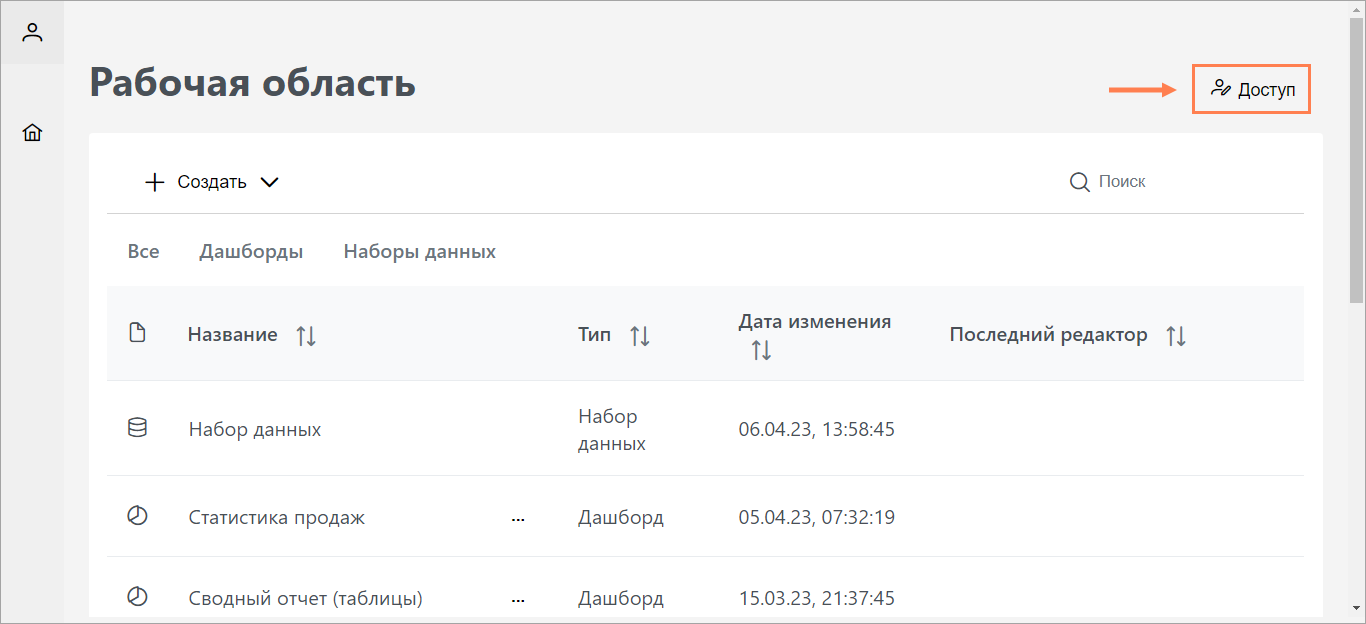
В открывшемся диалоге:
укажите логин пользователя в поле Имя;
выберите роль в выпадающем меню Роль;
Нажмите кнопку Добавить:
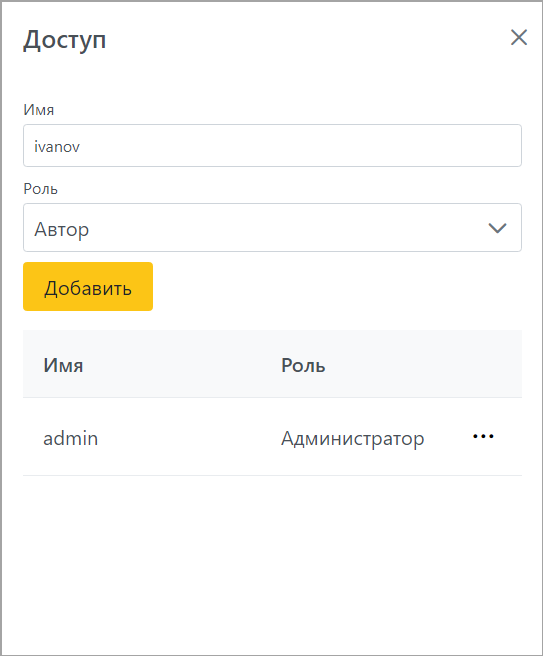 Image Removed
Image Removed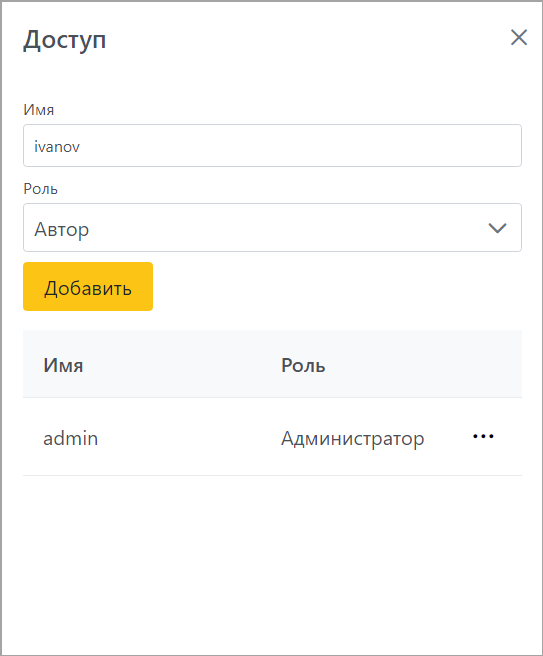 Image Added
Image Added
Пользователь с указанной ролью появится в списке пользователей:
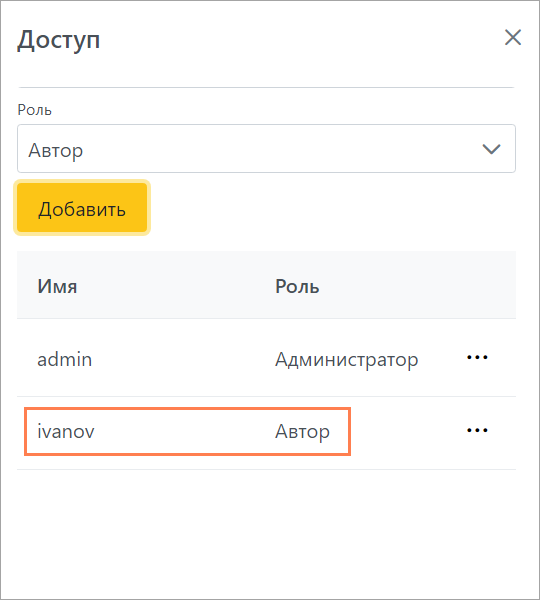 Image Removed
Image Removed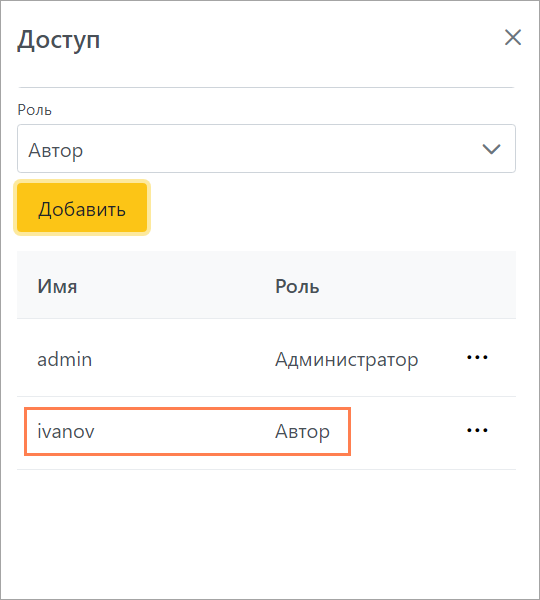 Image Added
Image AddedЗакройте диалог, нажав на крестик в правом верхнем углу.
Теперь, войдя в систему, пользователь получит доступ только к тем компонентам и данным, которые разрешены для выбранной роли (см. таблицу выше).
Удаление пользователя
Для удаления пользователя из Рабочей области нажмите кнопку с тремя точками напротив логина пользователя и нажмите Удалить:
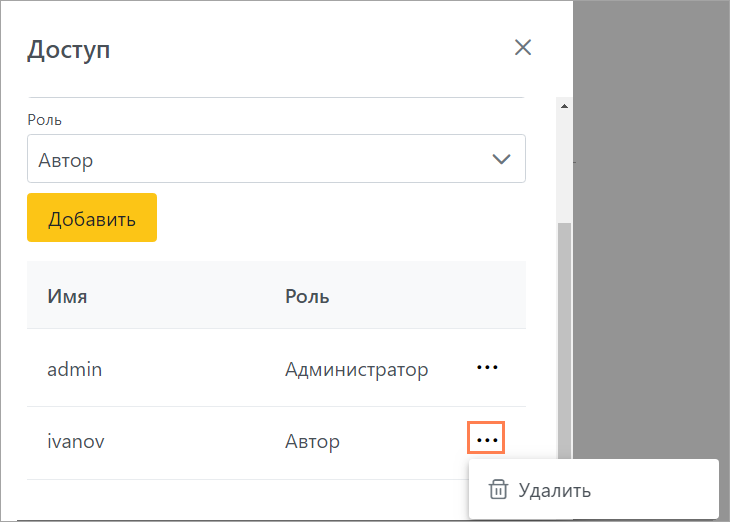
Пользователь, удаленный из Рабочей области, остается зарегистрированным в системе.
Смотрите также